流化至会议室显示器
您可以将 Apple TV 用作会议室显示器,以便每个人使用“隔空播放”共享其 Mac、iOS 设备或 iPadOS 设备屏幕。“会议室显示”打开后,屏幕上会显示一则信息,其中包含“隔空播放”连接说明和无线网络详细信息。
打开“会议室显示”
在 Apple TV 上打开“设置”
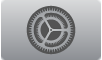 。
。前往“隔空播放”>“会议室显示”,然后确保“会议室显示”已打开。
创建自定信息
在 Apple TV 上打开“设置”
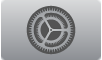 。
。前往“隔空播放”>“会议室显示器”>“自定信息”,然后输入您的信息。
须打开“会议室显示器”才能输入信息,并且仅当 Apple TV 处于“会议室显示器”模式时您的信息才会显示。
选取背景
在 Apple TV 上打开“设置”
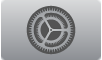 。
。前往“隔空播放”>“会议室显示器”>“选择照片”,然后选取基于照片的背景类型。
如果您选取了“我的照片”,那么“照片” App 将会打开。
预览“会议室显示”模式
在 Apple TV 上打开“设置”
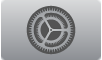 。
。前往“隔空播放”>“会议室显示”,然后前往“会议室显示”>“预览”。
锁定“会议室显示”模式
您可以将 Apple TV 设定为锁定“会议室显示”模式,需要输入 4 位数口令才能解锁。
在 Apple TV 上打开“设置”
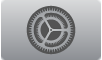 。
。前往“通用”>“访问限制”,然后输入口令(如有需要)。
确保在受限项目列表中“会议室显示”已被设为“限制”。有关更多信息,请参阅限制访问 Apple TV 上的内容。
【注】使用在“访问限制”中设定的 4 位数口令来解锁“会议室显示”模式。如果您忘记了口令,请将 Apple TV 从电源插座断开并重新连接,然后按住 ![]() 按钮直到其重新启动。这会暂时解锁“会议室显示”模式。有关更多信息,请参阅 Apple 支持文章:在 Apple TV 上使用“会议室显示”模式和相关设置。
按钮直到其重新启动。这会暂时解锁“会议室显示”模式。有关更多信息,请参阅 Apple 支持文章:在 Apple TV 上使用“会议室显示”模式和相关设置。
